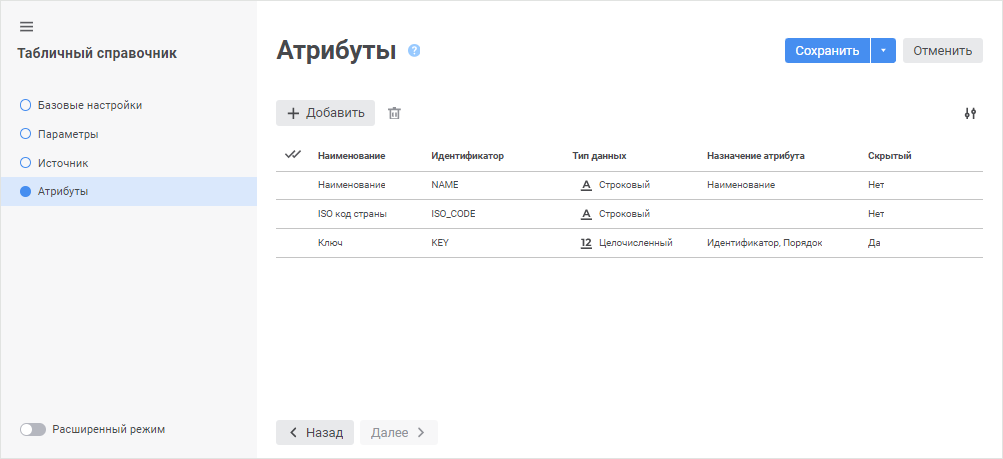
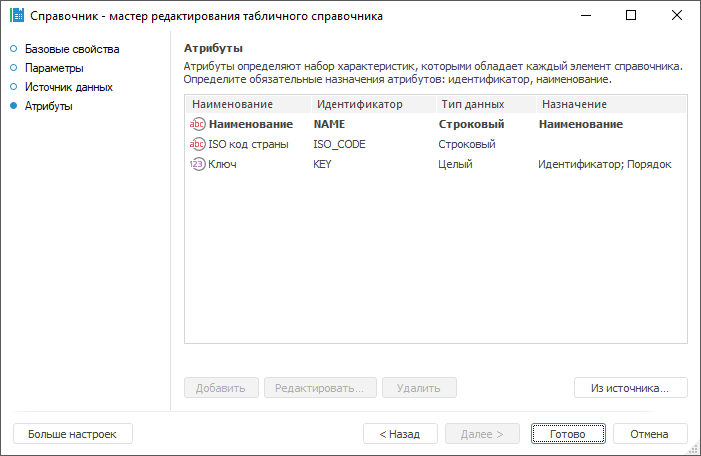
На странице «Атрибуты» задаётся список атрибутов справочника и их назначение. Список атрибутов определяет набор характеристик, которые будет иметь каждый элемент справочника.
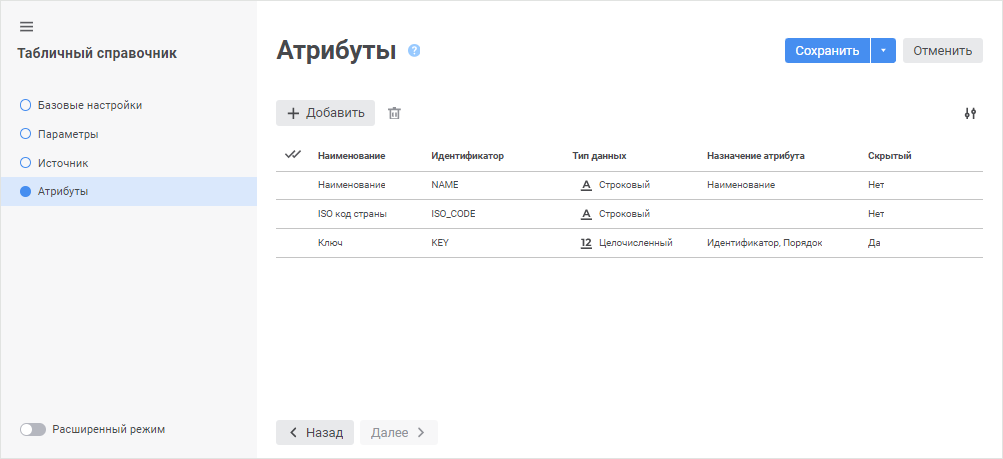
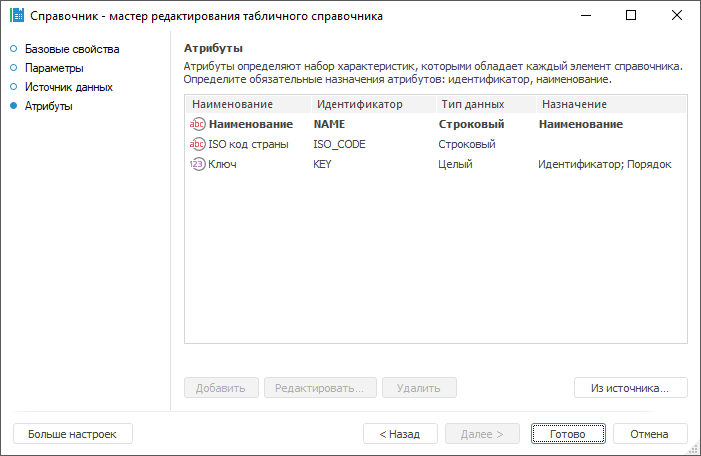
Для формирования списка атрибутов на основании списка полей источника:
в веб-приложении нажмите кнопку  «Добавить». В конец списка атрибутов
будет добавлена новая строка, и откроется панель «Свойства
атрибута» для настройки добавленного атрибута;
«Добавить». В конец списка атрибутов
будет добавлена новая строка, и откроется панель «Свойства
атрибута» для настройки добавленного атрибута;
в настольном приложении нажмите кнопку «Из источника». Кнопка актуальна, если производилось изменение структуры источника, на котором основан справочник, и необходимо обновить структуру справочника.
Добавление атрибутов доступно при редактировании таблицы.
Примечание. При формировании списка атрибутов на основании списка полей источника уже имеющиеся атрибуты справочника будут удалены.
Для редактирования атрибута:
в веб-приложении щёлкните по атрибуту. Откроется панель «Свойства атрибута», в которой внесите необходимые изменения;
в настольном приложении выполните одно из действий:
дважды щёлкните по атрибуту;
выделите атрибут и нажмите кнопку «Редактировать»;
выполните команду «Редактировать» в контекстном меню атрибута.
Откроется окно «Свойства атрибута», в котором внесите необходимые изменения.
Для изменения количества отображаемых свойств атрибутов в веб-приложении
нажмите кнопку  «Настройки»
и установите/снимите флажок напротив наименования свойств.
«Настройки»
и установите/снимите флажок напротив наименования свойств.
Для удаления одного или нескольких атрибутов выделите их, после чего выполните одно из действий:
в веб-приложении нажмите кнопку  «Удалить»;
«Удалить»;
в настольном приложении:
нажмите кнопку «Удалить»;
выполните команду «Удалить» в контекстном меню атрибута;
нажмите сочетание клавиш CTRL+DELETE.
Будет запрошено подтверждение выполняемого действия. Удаление атрибутов доступно при редактировании справочника.
Для сохранения настроек в мастере справочника:
в веб-приложении:
нажмите кнопку «Сохранить»;
выполните команду «Сохранить и закрыть» в раскрывающемся меню кнопки «Сохранить». После этого будут сохранены заданные настройки, закрыт мастер и выполнен переход в навигатор объектов.
Примечание. Команда «Сохранить и закрыть» доступна только при редактировании настроек.
в настольном приложении нажмите кнопку «Готово».
См. также: